Wielu użytkownikom WordPressa nie bardzo odpowiada, że w stopce ich bloga występuje napis „Proudly powered by WordPress”, niekiedy występuje polska wersja czyli „Dumnie wspierane przez WordPressa”. Czy można usunąć ten napis i w jaki sposób to zrobić? Na te pytania odpowiem Wam w dzisiejszym poradniku.
Usunięcie napisów wymienionych wyżej nie skutkuje żadnymi sankcjami prawnymi i nie popsuje nam także naszej instalacji WordPressa. Sam proces usuwania czy modyfikacji jest niezwykle prosty, choć dla osób nie zaznajomionych z plikami WordPressa może to być dość trudne zadanie.
Ja dziś skupię się na przykładzie opartym na motywie Tweenty Eleven.
W pierwszym kroku musimy zalogować się do panelu administracyjnego WordPressa i tam wyszukać zakładkę Wygląd z lewej strony. Następnie wybieramy Edytor i szukamy z prawej strony nowego okna pliku Stopka (footer.php). Klikamy na niego, aby otworzyć go w trybie edycji.
Następnie zaznaczamy treść jak na przykładzie poniżej, pamiętajcie aby zaznaczyć całość identycznie:
<a href="<?php echo esc_url( __( 'http://wordpress.org/', 'twentyeleven' )
); ?>" title="<?php esc_attr_e( 'Semantic Personal Publishing Platform',
'twentyeleven' ); ?> "><?php printf( __( 'Proudly powered by %s',
'twentyeleven' ), 'WordPress' ); ?></a>
Usuńcie teraz zaznaczony kod i niebieskim buttonem pod edytorem „Zaktualizuj plik” zapisujemy dokonane zmiany.
Efekt?
Napis „Proudly powered by WordPress” czy też „Dumnie wspierane przez WordPressa” znika z naszej stopki. I o to chodziło.
—————————————————————————————————————————————————————
Jeśli z całego akapitu chcemy powiększyć np. tylko jedno słowo. To jednak nie oznacza, że nie jest to możliwe. Jak najbardziej, wszystko da się zrobić, ale w tym wypadku nie będzie to już takie proste jak rozwiązanie z nagłówkami.
Wyobraźmy sobie, że mamy zdanie jak na obrazku poniżej i chcemy w nim powiększyć słowo „WYRAZ” i to powiększyć w dowolny sposob.
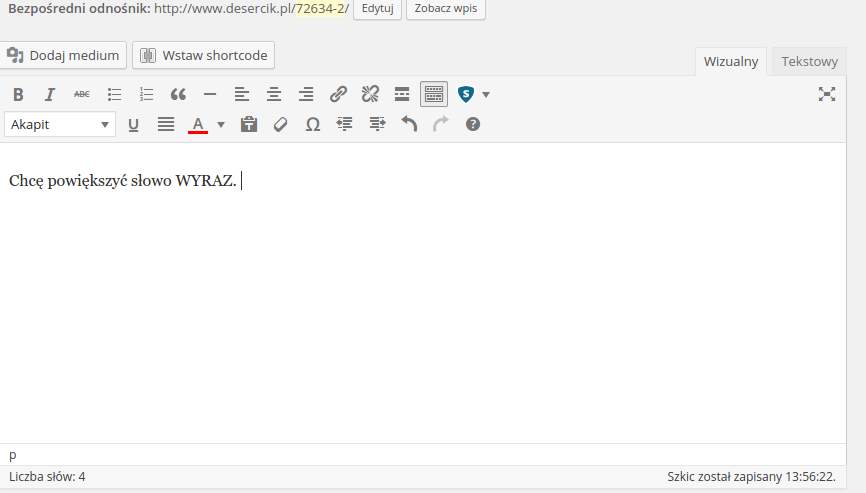
Próbując wykonać tę operację przy pomocy nagłówków efekt co najmniej nie będzie zadowalający. Próbując je wykorzystać powiększy się automatycznie cały napis. Ale dzięki prostemu kodzikowi, który możecie sobie zapisać na przyszłość i niekoniecznie musicie go rozumieć – bez problemów zmienicie rozmiar dowolnego wyrazu bądź zdania.
<p style="font-size:18px;">Tutaj tekst lub wyraz do powiększenia</p>
Wielkość czcionki możecie modyfikować wstawiając w prezentowanym kodzie za CC dowolną liczbę większą od zera. Im większa będzie to liczba tym większa będzie czcionka na stronie:
<span style="CCpx;">Tekst który chcemy powiększyć</span>
Jak znaleźć, naprawić i edytować plik .httacces w WordPress?
Początkujący użytkownicy WordPressa mogą mieć problem z odnalezieniem pliku .httaccess, a co się z tym wiąże nie możliwa będzie jego edycja skoro go nie ma, albo nie wiemy jak go znaleźć. Dziś chciałem się z Wami podzielić w tym krótkim poradniku moimi przemyśleniami związanymi z powyższym problemem.
Po co w ogóle jest plik .httacces w WordPressie i jak go edytować?
Czym jest .htaccess?
.htaccess to skrót od Hypertext Access i jest to główny plik konfiguracyjny strony, z którego korzysta przede wszystkim Apache i dzięki niemu możemy kontrolować dostępy do plików instalacji WordPress.
Co możemy zrobić w tym pliku?
W tym pliku możemy ustawić hasło do konkretnych folderów, zablokować roboty wyszukiwarek, albo konkretnych użytkowników według adresów IP. Jednak najczęściej używamy go do przekierowań jednej strony na drugą.
Jak edytować w najprostszy sposób?
Można się połączyć z kontem FTP, wyszukać plik w folderze instalacyjnym i z tego poziomu go edytować. Jednak dla całkiem zielonych użytkowników najlepszym rozwiązaniem będzie wtyczka WordPress SEO by yoast. Dzięki niej z poziomu panelu administracyjnego wchodząc do zakładki SEO->Edytuj pliki możemy dowolnie zmieniać zawartość pliku .httacces. O ile istnieje!
Co ciekawe, ów plik nie zawsze będzie w naszej instalacji, szczególnie w świeżych instalacjach WordPressa możecie być zaskoczeni jego brakiem. Powód jest prosty. WordPress nie tworzy .httacces dopóki nie ustawimy przyjaznych linków. Możemy je skonfigurować wchodząc w Ustawienia->Bezpośrednie odnośniki.
Jeśli tutaj dokonamy zmian z tych domyślnych na jakieś inne to automatycznie zostanie stworzony pierwszy plik .httacces.
Przy przenoszeniu stron nie zawsze skopiuje się ów pliczek i może być później problem z wchodzeniem na podstrony serwisu. Jednak rozwiązanie jest proste i wystarczy samemu stworzyć plik na komputerze lokalnym, wypełnić go danymi podanymi poniżej i gotowe. Teraz przesyłamy wszystko na serwer do folderu z główną instalacją WordPressa i zabawa zakończona.
# BEGIN WordPress
<IfModule mod_rewrite.c>
RewriteEngine On
RewriteBase /
RewriteRule ^index\.php$ - [L]
RewriteCond %{REQUEST_FILENAME} !-f
RewriteCond %{REQUEST_FILENAME} !-d
RewriteRule . /index.php [L]
</IfModule>
# END WordPress
Można to także zrobić z panelu administracyjnego o ile pamiętacie jakie ostatnio przyjazne linki ustaliliście. Wybieramy je na nowo tak jak kiedyś i zapisujemy ustawienia. Plik zostanie utworzony automatycznie.